Hello 大家好!我是在2024年依然对这个荒诞的世界抱有热情的超级神奇的神奇君!
今天给大家介绍一款每个人都离不开的东西,压缩软件,7zip。
相信大家的Windows电脑上,过去或此时一定安装过五花八门的解压软件,例如winrar、360解压、好压、2345解压缩。。。等等等等,千奇百怪。
那么为什么会有那么多的解压软件呢?事实上是因为这个软件太好做了,首先常见的压缩格式,因为要考虑在各个平台上广泛的兼容性,以及适用性,它们的压缩格式必须是公开的,算法也大都是开源的,例如我们最常见的zip文件,它的格式就是开源的。
在之前的文章【技术分享】一文弄清楚常见的文件格式!中,我们介绍了常见的压缩文件格式,例如zip、7zip、rar等等,它们的区别呢,就是算法的不同给,例如zip使用的是DEFLATE算法,而RAR采用RAR算法,7zip采用7z算法等。其中zip和7zip都是开放标准的压缩算法,而rar则是一种封闭格式的算法,这也是为什么,rar的普适性不如zip和7zip,因为必须要安装专门的解压工具去安装。
而不同的压缩格式除了算法的的不同,在支持的特性上也有一定的区别。例如zip支持加密和分卷压缩,7zip支持分卷压缩、文件名加密等等,这些特点大家可以根据自己的需要去了解,对比和测试。
作为日常使用来说,神奇君比较推崇的是采用zip和7zip两种压缩格式,其中zip用于日常的使用,7z用于压缩一些大文件,以及需要对压缩文件中的文件名进行加密的需求(就是制作压缩文件的时候,如果设置了加密文件名,别人解压之前不知道其中是什么文件,这点对于有很强的隐私保护需求的人来说很实用。)
而神奇君今天要向大家推荐的是一款非常著名的软件7zip,这是一个开源的、免费的压缩软件,使用7z压缩算法,并且能够跨平台。不过,它的有点可不止这些,相比国产软件各种花里胡哨的广告,它的界面简洁,从不弹窗。你不需要用它的时候,他就安安静静躺在你的硬盘里,一点也不乱来,不想某些抽象的国产软件,你不用的时候,不知道它在后台干些什么。
7zip的界面是这个样子的:
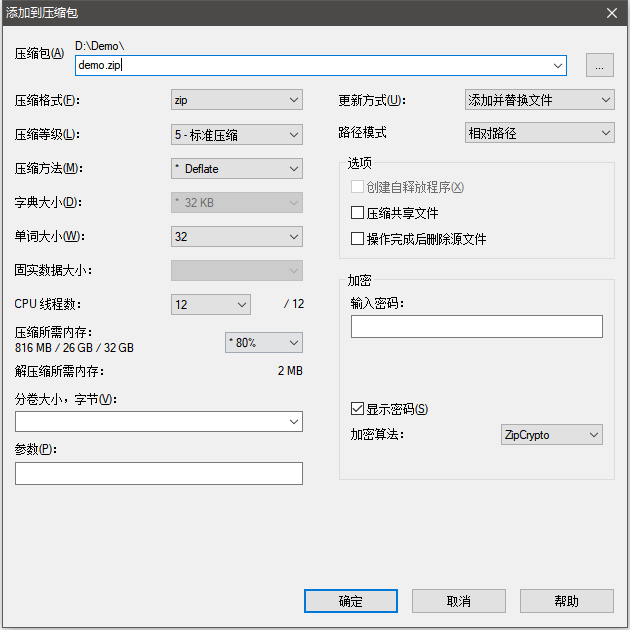
干净清爽,除了必要的技术选项没有任何多余的成分。如果需要压缩成别的格式,7zip默认支持压缩成这些格式,可以看到,基本涵盖了你能见到的几乎任何压缩格式。
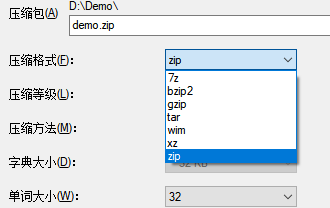
注意,这里面为什么没有rar?那是因为上面说了, rar它是一个封闭标准准的压缩格式,所以7zip没办法制作一个rar格式的压缩文件,但是它可以像别的软件一样正常解压rar格式,丝毫没有问题。这一点,在神奇君看来,着实是rar自己把路子走窄了。。。
所以拿什么,能不用rar还是尽量别用rar咯。下面来介绍一下Windows上7-zip的基本使用。
加密文件名
当我们选择7z作为压缩方式的时候,右下角就会多出一个选项叫做加密文件名。
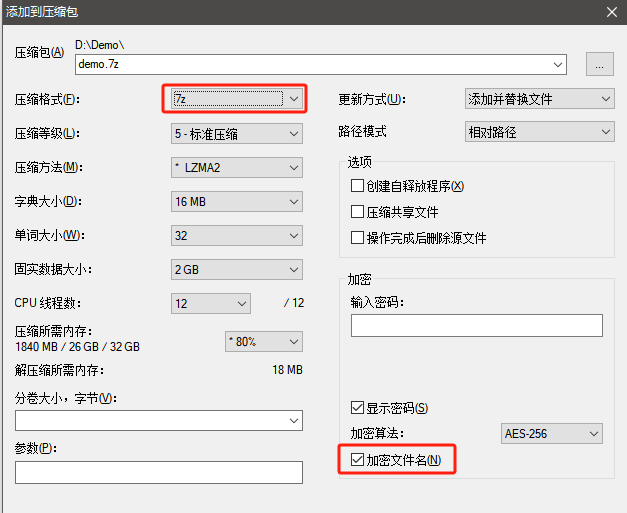
如果勾选了这个选项并且设置了压缩包的密码,此时加密后的文件,双击打开就会看不到文件名,对隐私非常的友好!
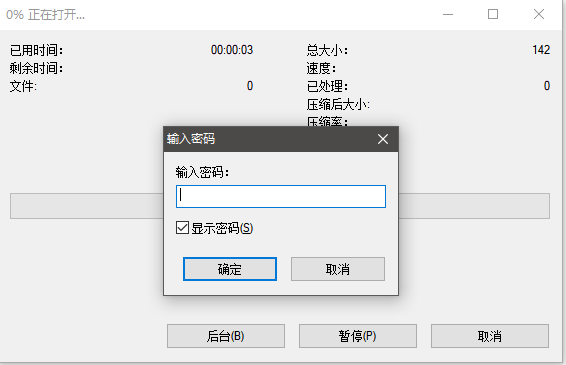
而不设置这个选项的,打开就是这个样子,双击打开这个压缩包可以直接看到文件名:
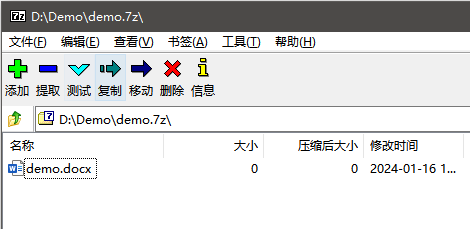
只有加密压缩的文件可以加密文件名,但是加密压缩的文件也可以不设置加密文件名,这样加密后的.7z文件是可以看到加密文件中的文件内容的,但是解压需要密码。
安装之后要做的工作
介绍一下安装之后需要做的两项设置,一是关联所有格式的压缩文件,二是美化一下右键菜单。
在安装好7zip工具之后,在开始菜单里会多出7-Zip这一项:
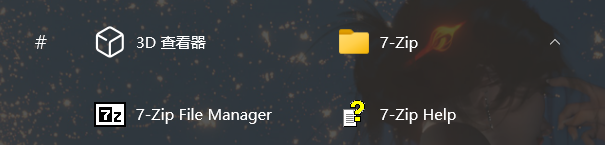
打开7-Zip File Manager,点击“工具-选项”,点击这个地方的+号,这样就可以关联所有格式的压缩文件,以后在文件管理器里遇到的各种压缩文件,默认就都可以用7zip双击打开查看,非常方便。
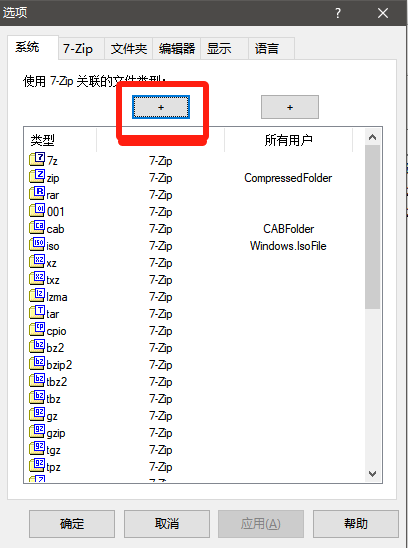
然后我们再来美化一下右键菜单,点击“7-Zip”,根据你的喜好配置这些项目,去掉不常用的选项前面的勾选框,比如可以参考一下神奇君的设置:
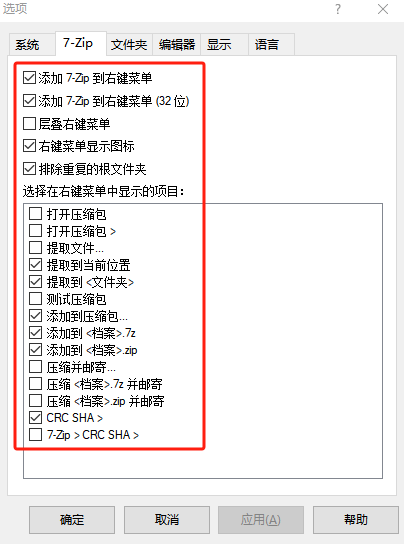
这样配置好的鼠标右键菜单就是这样的:
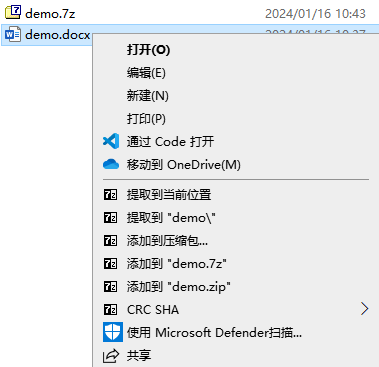
非常的简洁,当我们在一个压缩包上右键的时候是这样的:
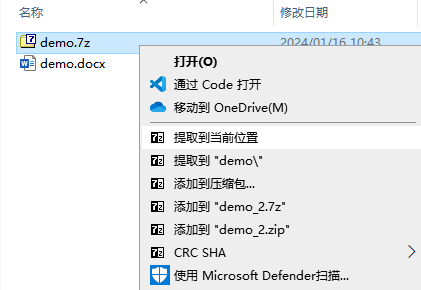
最后,7Zip在哪里下载呢?它的官网,记住,只有这一个官网!只有这一个官网!只有这一个官网!不要去不明不白的网站上下载工具!
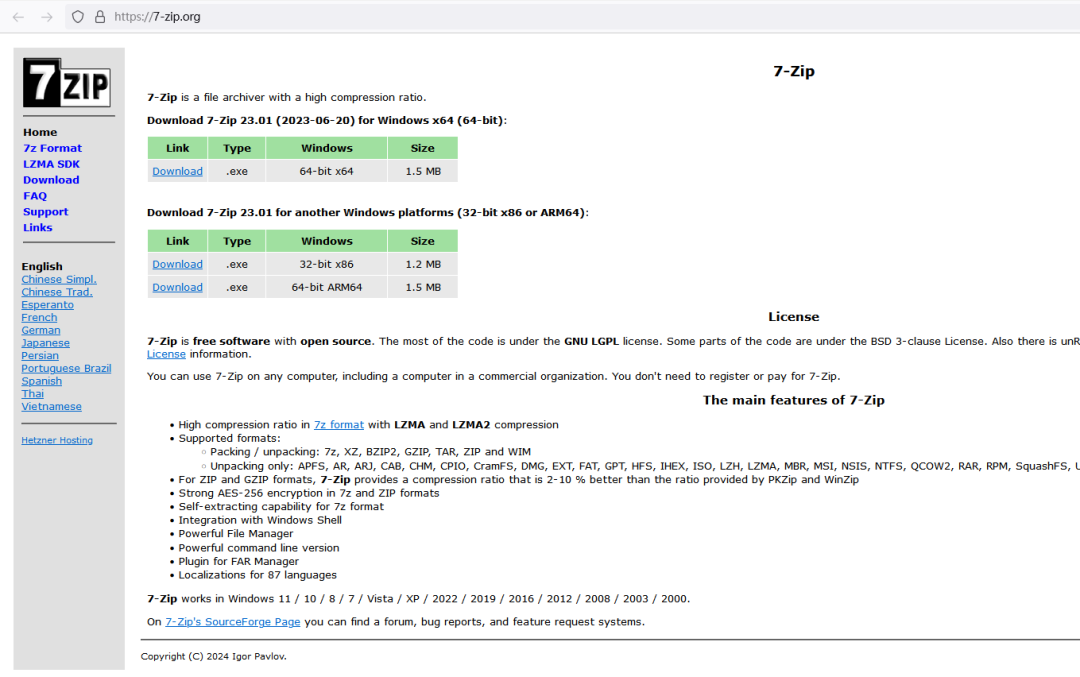
7-zip官网地址:https://7-zip.org/
感谢你的阅读,如果对你有用,欢迎分享给其他小伙伴,传递更多帮助!